Linux挂载命令详解
挂载概述
在linux当中所有的存储设备如u盘、光盘、硬盘等,都必须挂载之后才能正常使用。
其实挂载可以理解为windows当中的分配盘符,只不过windows当中是以英文字母ABCD等作为盘符,而linux是拿系统目录作为盘符,当然linux当中也不叫盘符,而是称为挂载点,而把为分区或者光盘等存储设备分配一个挂载点的过程称为挂载。
在安装linux系统时设立的各个分区,如根分区、/boot分区等都是自动挂载的,也就是说不需要我们人为操作,开机就会自动挂载。但是光盘、u盘等存储设备如果需要使用,就必须人为的进行挂载。其实我们在windows下插入U盘也是需要挂载(分配盘符)的,只不过windows下分配盘符是自动的。
查询与自动挂载
# mount #查询系统中已经挂载的设备
# mount -a #依据配置文件/etc/fstab的内容,进行自动挂载

光盘挂载之前,先要在“虚拟机”设置中添加 CD/DVD 设备,使用光盘镜像文件,否则在挂载光盘过程中系统会提醒“ mount 找不到介质” !!!
挂载大纲
创建挂载点(目录) :mkdir /cdrom
挂载: mount -t iso9660 /dev/cdrom /mnt/cdrom
其中 -t iso9660 指定文件系统类型,可以省略,系统会自动找到对应类型
卸载: umout /mnt/cdrom
查看系统已经挂载: ls /mnt/cdrom
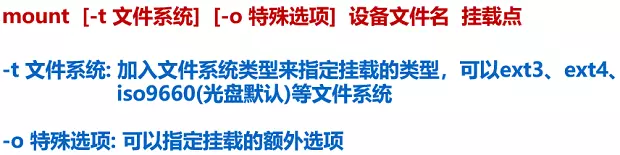
特殊选项
了解即可,不熟悉建议不要随意修改,使用默认值。

在VMware上选择你要挂载的文件


开始挂载
挂载格式:
mount 源设备 挂载点
Linux 系统在使用光盘、软盘或 U 盘时,必须先执行挂载( mount)命令。挂载命令会将这些存储介质指定成系统中的某个目录,以后直接访问相应目录即可读写存储介质上的数据。
1.挂载光盘
创建将要显示文件的文件夹
# mkdir /mnt/cdrom
挂载光盘的命令如下:
# mount -t is09660 /dev/cdrom /mnt/cdrom
该命令将光盘挂载到 /mnt/cdrom 目录
# ls /mnt/cdrom 显示光盘中数据和文件。
卸载光盘的命令如下:
# umount /mnt/cdrom
挂载镜像 iso 文件
# mount -o loop /tmp/linux.iso /mnt/linux 或:
# mount -o loop,ischarset=gb2312 /tmp/linux.iso /mnt/linux
2.挂载软盘
创建将要显示文件的文件夹
# mkdir /mnt/floppy
将软盘挂载到 /mnt/floppy 目录的命令如下:
# mount /dev/fd0 /mnt/floppy
卸载软盘的命令如下:
# umount /mnt/floppy
3.挂载 U 盘
挂载 U 盘相对复杂一些。
首先
# fdisk -l 查看外挂闪存的设备号,一般为 /dev/sda。
然后
# mkdir /mnt/usb 建立一个挂载 U 盘用的目录。
之后使用如下命令挂载 FAT 格式的 U 盘:
# mount -t msdos /dev/sda1 /mnt/usb
使用如下命令挂载 FAT32 格式的 U 盘:
# mount -t vfat /dev/sda1 /mnt/usb
卸载u盘:在使用完u盘后,在拔出前需要先键入卸载U盘命令
# umount /mnt/usb
注意:linux默认是不支持NTFS文件系统的,vfat(相当于windows下的fat32),如果想要支持可以安装 ntfs -3g 这个软件。挂载U盘了解即可,实际很少使用。
在真实机中插入U盘后,可以在虚拟机 -->可移动设备 -->选择u盘 -->连接
4.挂载外挂硬盘分区 (本地分区)
挂载外挂硬盘分区 (FAT32 格式)
# fdisk -1 查看外挂的硬盘分区设备号, 假设为 /dev/hda1。
# mkdir /mnt/vfat 建立挂载目录
之后,使用如下命令进行挂载:
# mount -t vfat /dev/hda1 /mnt/vfat
挂载本地系统中的 windows 分区,并挂载其中一个文件系统
# mkdir /mnt/d
# mount -t ntfs -o iocharset=gb2312 /dev/hdc5 /mnt/d
其中 ntfs 为 ntfs 分区 iocharset=gb2312 是为了支持中文,如果已经支持中文,可以用
# mount -t ntfs /dev/hdc5 /mnt/d
# mount -t vfat /dev/hdc5 /mnt/d 挂载 fat32 格式分区
5.挂载 windows 的共享目录
在一个局域网中,一般会有多台 windows 操作系统的电脑
将 windows 文件系统映射成文件系统的 mount 命令格式
#mount -t smbfs -o username=用户名 ,password=密码 共享名 挂载点
如:
# mount -t smbfs -o username=rq,password=1234 //dz118/software /mnt/software
注意,默认情况下 Linux 只允许 root 用户执行 mount 命令。如果想让一般用户也能挂载,并且希望在系统启动时自动挂载光盘或软盘,需要修改 /etc/fstab 配置文件,加入以下内容:
LABEL=/ / ext3 defaults 11
/dev/cdrom/mnt/cdrom iSo9660 auto,owner,kudzu,ro,user 00
/dev/fdo /mnt/floppy auto auto,owner,kudzu,ro,user 00
其中,“user”表示将 mount 命令赋予一般用户使用。
/etc/fstab 文件在 Linux 的帮助手册中讲得很详细,读者不妨看一看!!!
引用博文:Linux挂载命令